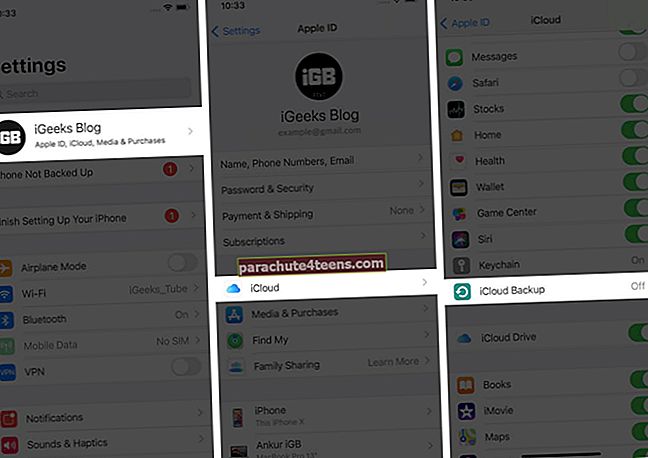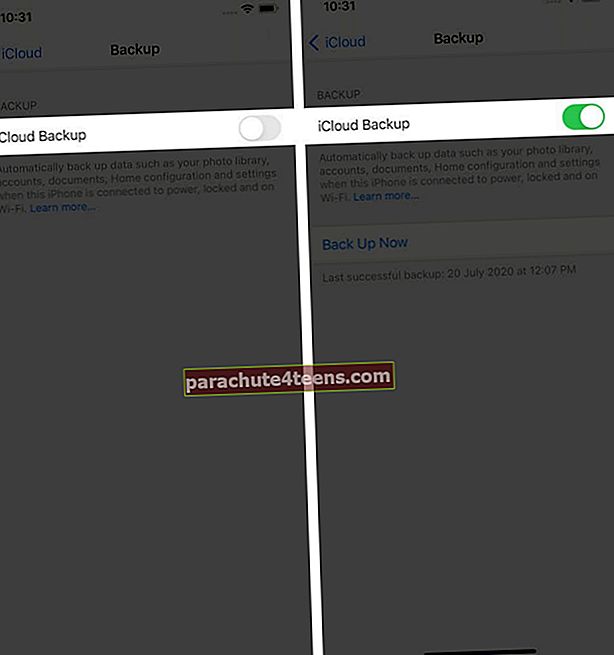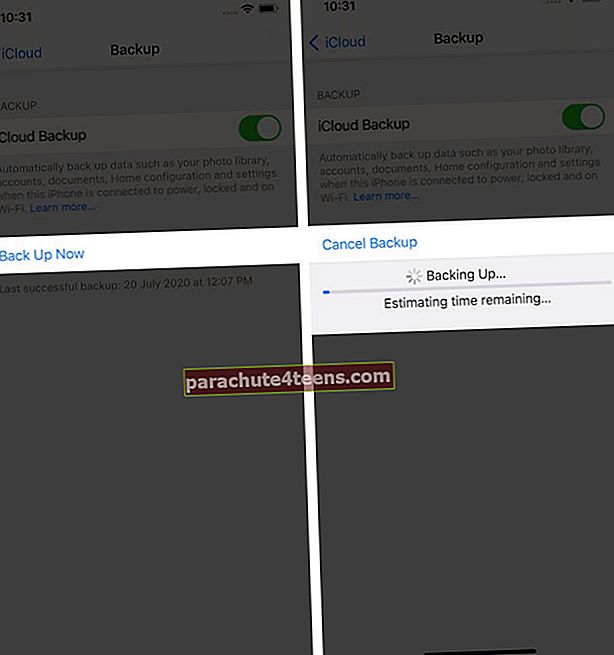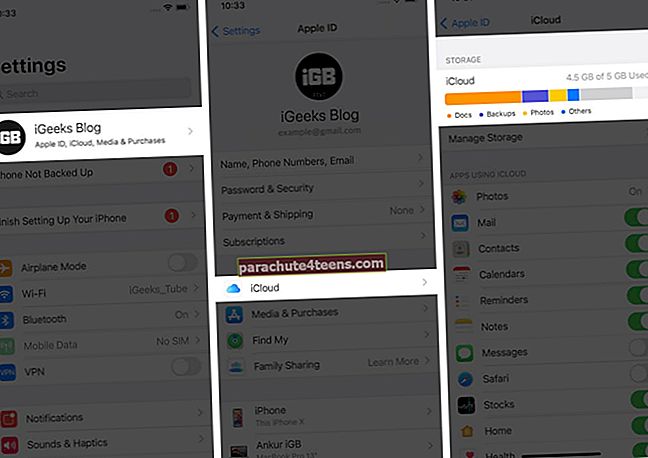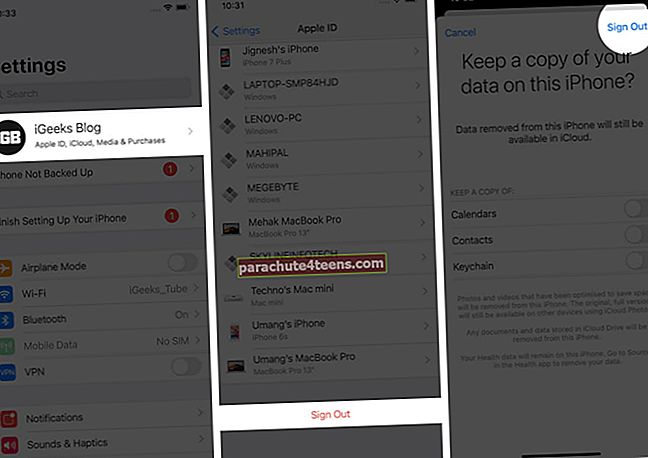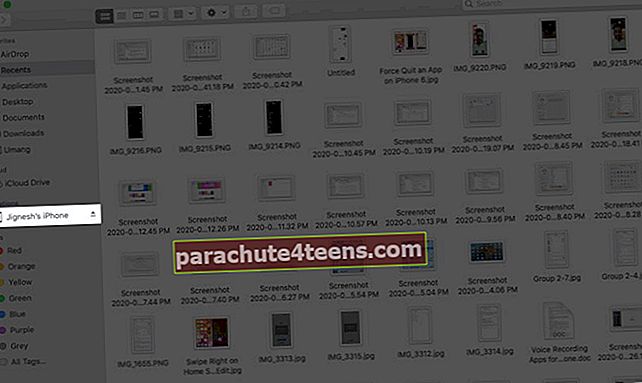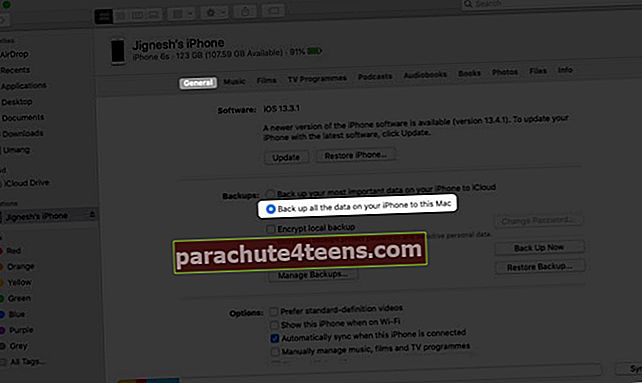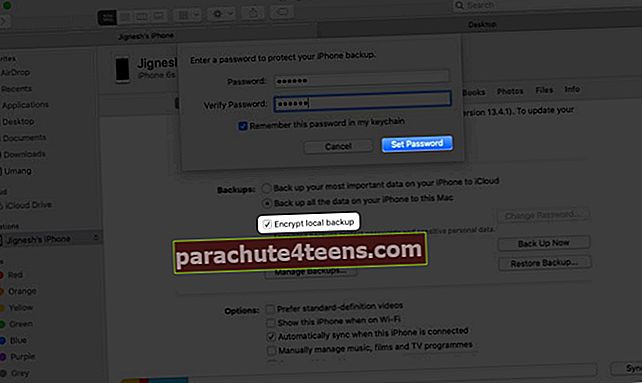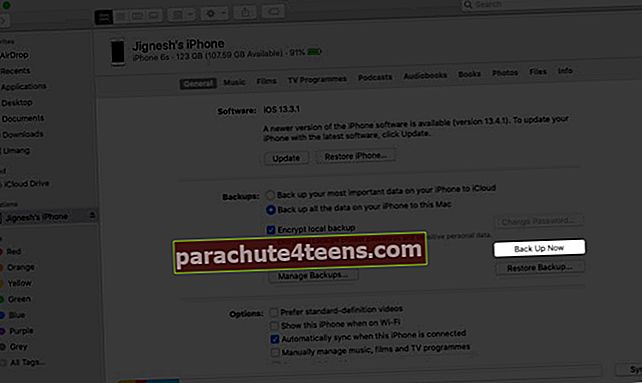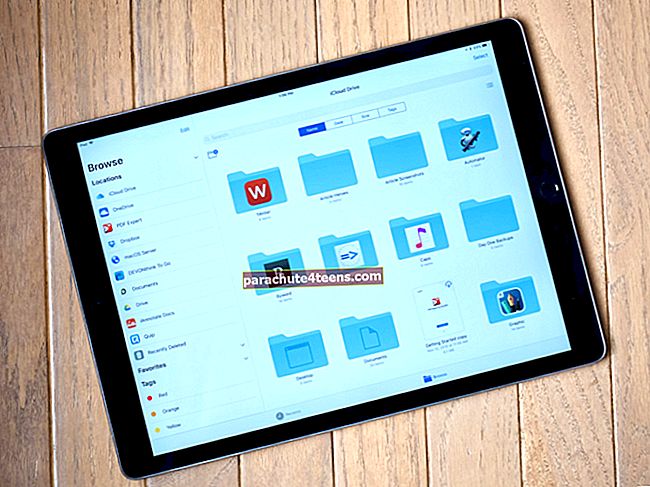iCloudi varundamine muudab andmete turvalise ja käeulatuses hoidmise mugavaks. Seetõttu võib olla häiriv tõrge ‘iCloud Backup Failed’ sisse joosta. See on suhteliselt tavaline, kuid hea uudis on see, et saate selle parandamiseks proovida mitut lahendust. Süveneme põhjalikumalt ja õppime, mis põhjustab ja kuidas iCloudi varundamise tõrke probleemi lahendada.
Miks iCloudi varundamine iPhone'is ebaõnnestub?
Mõned kõige levinumad põhjused, miks teie iCloudi varundamine võib ebaõnnestuda, on:
- Teie iPhone pole ühendatud stabiilse WiFi-võrguga.
- Teie salvestusruum on täis.
- Teie iOS-seade pole toiteallikaga ühendatud.
Nii et kõigepealt veenduge, et telefon oleks ühendatud WiFi-võrgu ja toiteallikaga. Seejärel proovige allolevaid näpunäiteid, et iCloudi varundamine nurjus.
- Kontrollige Apple'i süsteemi olekulehte
- Kontrollige iCloudi seadeid
- ICloudi salvestusruumi kontrollimine ja tühjendamine
- Logige oma iCloudi kontolt välja
- Lähtestage kõik seaded
- Varundage oma iPhone iTunesi või Finderi abil
1. Kontrollige Apple'i süsteemi olekulehte
Võib juhtuda, et teil pole võimalik oma seadet varundada Apple'i serveri probleemi tõttu. Seetõttu tuleb esimese asjana külastada iCloudi oleku kontrollimiseks Apple'i süsteemi tugilehte. Kui ilmneb probleem, kuvatakse see oranži indikaatoriga, roheline aga tähendab, et kõik töötab nii, nagu peaks. Kui jah, jätkake järgmiste alltoodud toimingutega.

2. Kontrollige iCloudi seadeid
IPhone'i seadetes saate kontrollida, kas iCloudi varundamine on sisse lülitatud. Selleks toimige järgmiselt.
- Ava Seaded rakendus.
- Puudutage oma nime - esimene valik.
- Minema iCloud seaded.
- Kerige alla ja valige iCloudi varundamine.
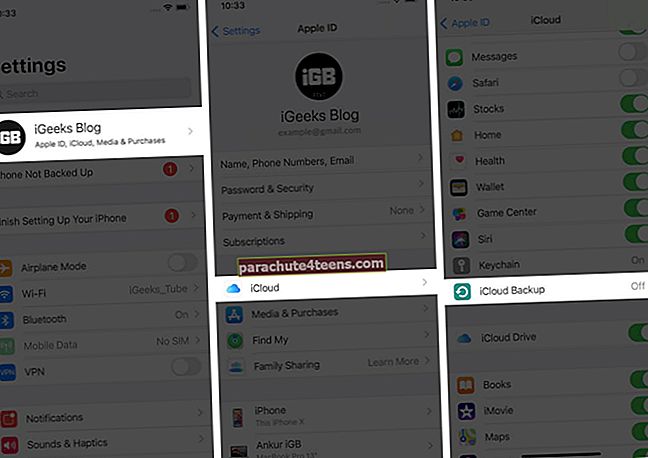
- Kui lüliti on välja lülitatud, lülitage see sisse.
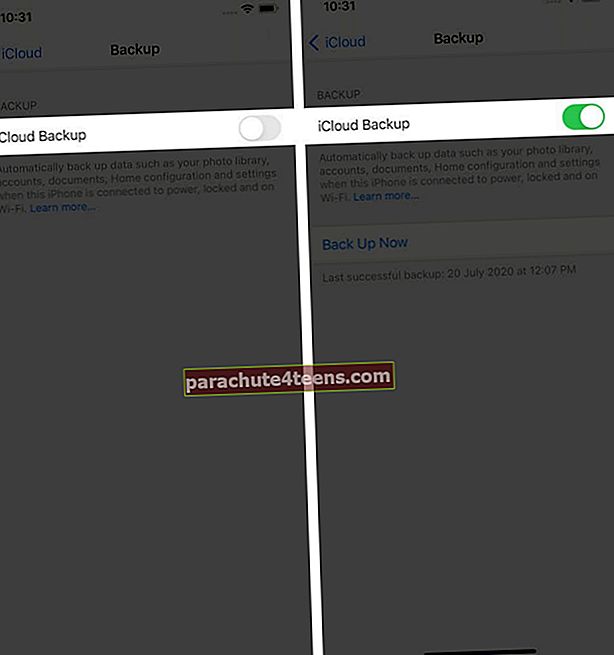
- Lõpuks lööge Varundage kohe , et hakata oma iPhone'i kohe varundama.
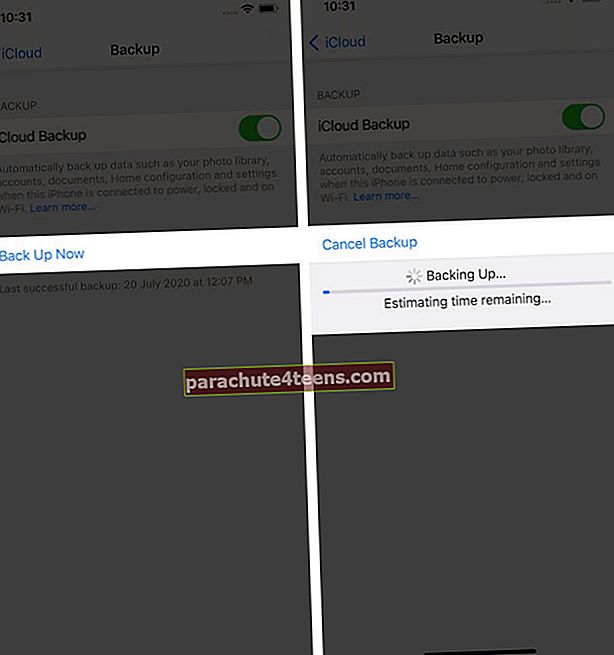
3. Kontrollige ja tühjendage iCloudi salvestusruum
iCloud pakub teile andmete varundamiseks 5 GB tasuta salvestusruumi. Kui teie iCloudi salvestusruum on juba selle piiri saavutanud, ei saa te oma plaani täiendamata rohkem andmeid varundada. Sellisel juhul on parem kontrollida salvestusruumi ja vajadusel andmeid vabastada. Siit saate teada, kuidas saate seda teha.
- Käivitage Seaded rakendus.
- Puudutage oma nime ja valige iCloud.
- Vaadake ülaosas asuvat salvestusruumi.
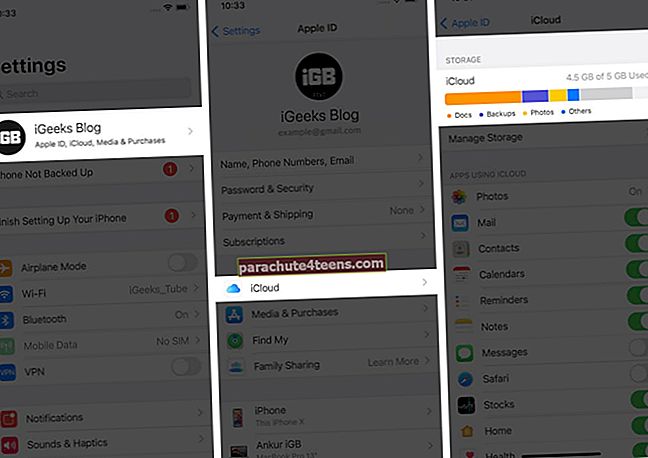
Kui salvestusruum on täis, vaadake, kuidas ruumi vabastamiseks varukoopiaid kustutada.
4. Logige oma iCloudi kontolt välja
Kui te ei saa oma andmeid varundada isegi pärast vanade failide kustutamist, võite proovida iCloudi kontolt välja logida ja uuesti sisse logida.
- Mine Seaded rakendus
- Puudutage oma nime.
- Kerige alla ja puudutage Logi välja.
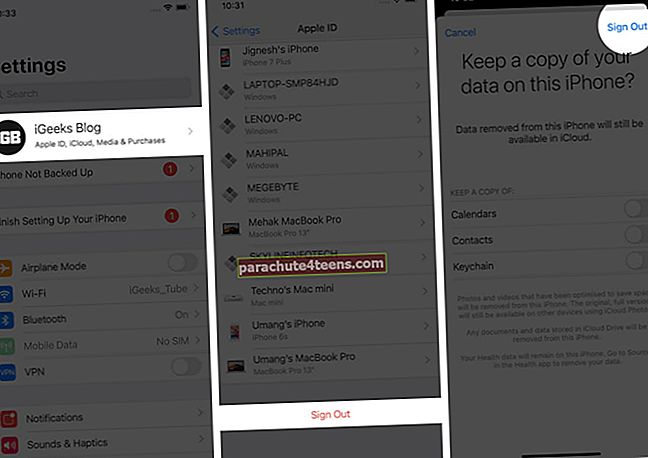
ICloudi kontolt välja logimine tähendab, et peate Apple ID oma seadmest eemaldama. Sellisel juhul pidage meeles oma Apple ID-d ja parooli, mille peate uuesti sisse logides uuesti sisestama.
5. Lähtestage kõik seaded
Võite selle sammuga jätkata ja proovida, kas iCloudi varundamine on uuesti tööle hakanud.
- Ava Seaded rakendus.
- Minema Kindral.
- Kerige alla ja puudutage Lähtesta.

- Valige Lähtesta kõik seaded.

Märge: Selle funktsiooni rakendamine unustab ainult WiFi-ühendused ja lähtestab võrguseaded vaikeseadetele. See ei mõjuta teie iPhone'i muid seadeid.
6. Varundage oma iPhone iTunes'i või Finderi abil
Kui ükski viisidest ei õnnestunud, proovige varundada oma andmed arvuti abil. See on parim viis seadme turvaliseks ja käsitsi varundamiseks.
- Ühendage oma iPhone või iPad oma Maciga läbi välk-USB-kaabli.
- Avatud Leidja.
- Klõpsake oma seadme nimel.
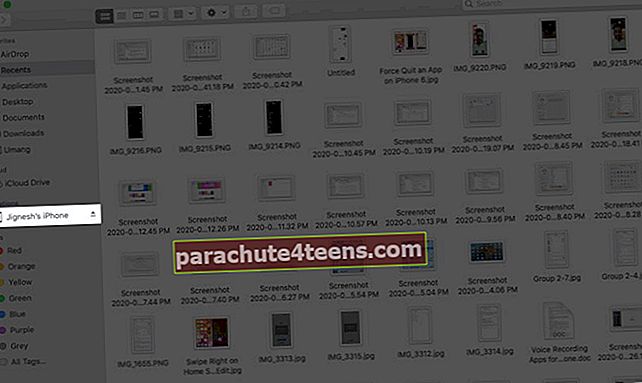
- Klõpsake nuppu Kindral Finderi akna ülaosas valige seejärel Varundage kõik oma iPhone'is olevad andmed sellesse Maci.
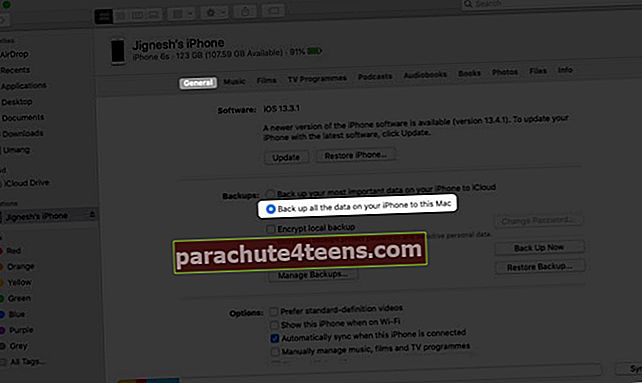
- Kui soovite oma varukoopia turvata, valige Krüpteerige kohalik varukoopia.
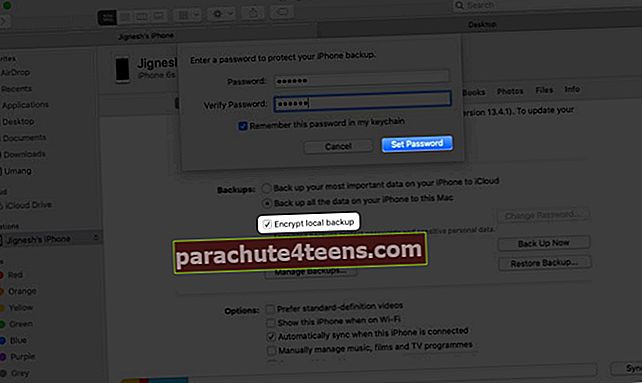
- Kui see on tehtud, siis löö Varundage kohe.
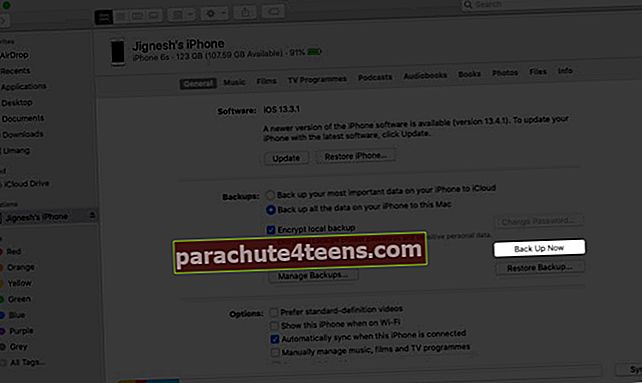
Samuti saate iTunes'i abil oma iPhone'i andmeid arvutisse varundada. Tutvuge selle põhjaliku juhendiga.
Login välja
Loodame, et need näpunäited on aidanud teil iPhone'is ja iPadis iCloudi varundamise nurjunud probleemi lahendada. Andke meile teada, kui teil on veel küsimusi.
Võite vaadata ka seotud postitusi:
- iPhone'i kontaktid ei sünkroonita iCloudiga? Nõuandeid parandada
- E-posti manuste salvestamine iCloud Drive'i
- ICloudi võtmehoidja kasutamine iPhone'is või iPadis